如何创造电脑版pr中的点击动画
电脑版pr软件被很多人使用,用来编辑视频等,有的用户在使用该软件时,想要制作点击动画,但是却不知道如何制作,那么小编就来为大家介绍一下吧。
具体如下:
1.第一步,准备被点击和点击素材,其中被点击素材也就是被点击的图片或者视频,点击素材也就是点击位置显示出的图片或者图形。
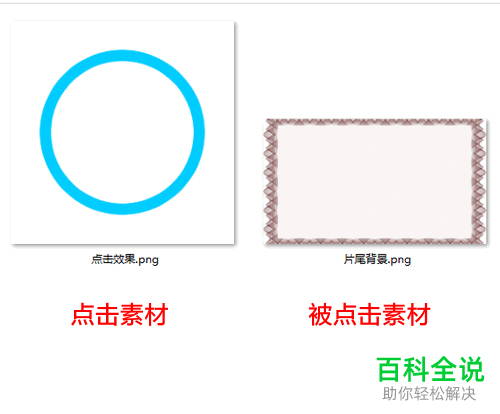
2.第二步,双击或者右击打开pr软件,接着导入被点击和点击素材。
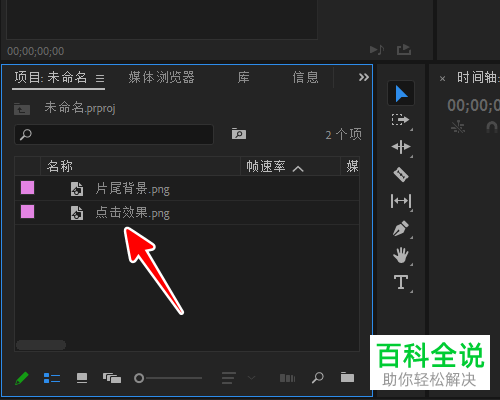
3.第三步,在下图所示的页面中,拖动被点击素材到时间轴上。
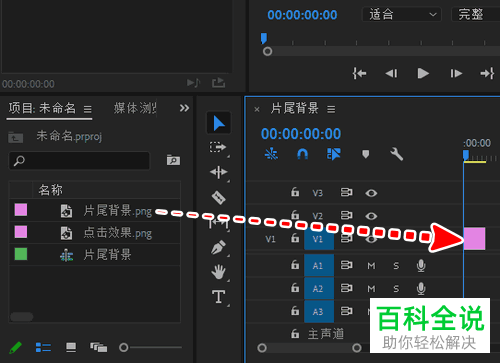
4.第四步,我们可以看到如下图所示的页面,拖动点击素材到时间轴上,并放置在被点击素材上面。

5.第五步,来到下图所示的页面后,右击点击素材,接着点击弹出窗口中的速度/持续时间...选项。
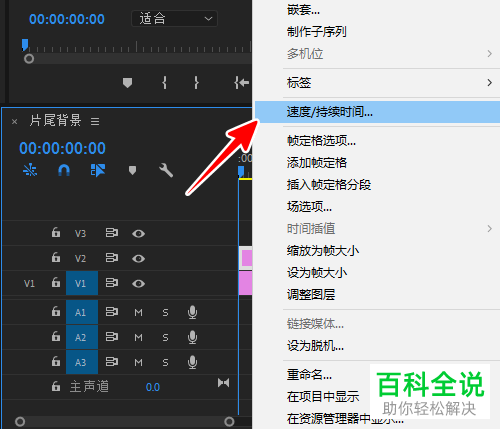
6.第六步,在下图所示的弹出窗口中,根据自己的需求,来设置持续的时间,然后点击窗口底部的确定选项。

7.第七步,我们可以看到如下图所示的页面,点击页面顶部的效果控件选项,接着点击位置和缩放左边的帧图标,接着拖动点击素材到点击的位置。
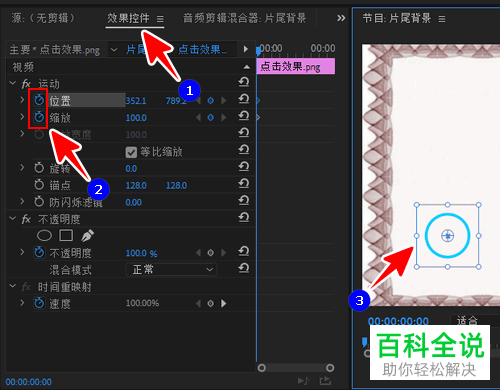
8.第八步,点击缩放右边的数值,接着修改到合适的缩放大小,来设置前素材的百分比大小。
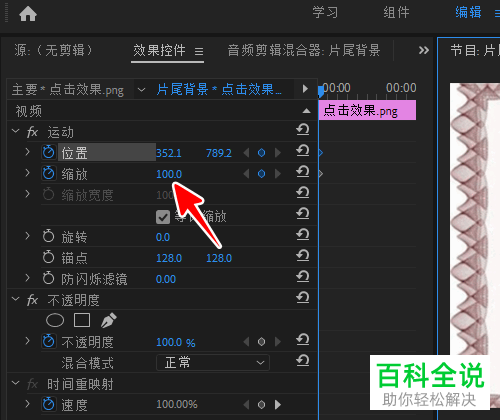
9.第九步,拖动小孔空间的时间线到结束,就可以成功更改图片显示的百分比大小了。
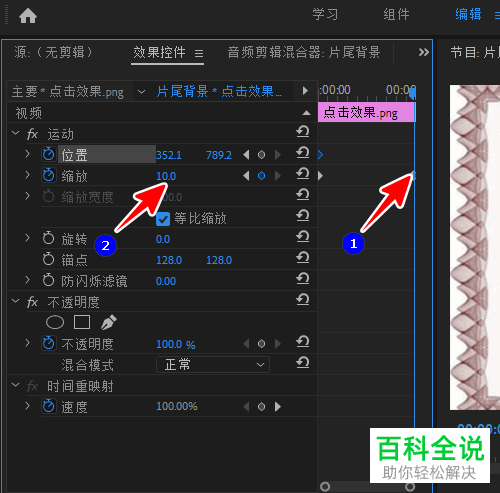
以上就是上如何创造电脑版pr中的点击动画的方法。
赞 (0)

